
Formatar uma folha de cálculo para outro idioma no Numbers no Mac
O idioma e região de uma folha de cálculo determinam as convenções de formatação do texto, por exemplo, se são usadas vírgulas ou pontos finais como pontos decimais, que símbolo de moeda é usado, onde hifenizar as palavras em quebras de linhas e como as datas são apresentadas (dia/mês/ano ou mês/dia/ano).
Pode criar uma folha de cálculo que usa a formatação de um idioma diferente, desde que tenha mais do que um tipo de teclado (por exemplo, um segundo teclado) adicionado nas Preferências do Sistema.
Configurar um teclado ou outro tipo de teclado para outro idioma
Para usar outro idioma na sua folha de cálculo, primeiro configure um tipo de teclado (por exemplo, um teclado específico de um idioma ou uma paleta de caracteres) para o idioma.
No Mac, selecione menu Apple
 > Preferências do Sistema > Teclado > Tipos de teclado.
> Preferências do Sistema > Teclado > Tipos de teclado.Clique em
 na parte inferior da coluna esquerda, selecione o teclado que pretende usar e, em seguida, clique em Adicionar.
na parte inferior da coluna esquerda, selecione o teclado que pretende usar e, em seguida, clique em Adicionar.Selecione a opção assinalável junto a "Mostrar menu Tipo de teclado na barra de menu".
Para obter informação adicional sobre as fontes de entrada, clique em Ajuda no menu que se encontra na parte superior do ecrã e, em seguida, pesquise “fontes de entrada”.
Se o Numbers estiver aberto, saia do Numbers e volte a abri-lo para que este possa reconhecer a origem.
Para mudar para outro teclado, clique no menu “Tipo de teclado” no lado direito da barra de menus e, em seguida, selecione um teclado.
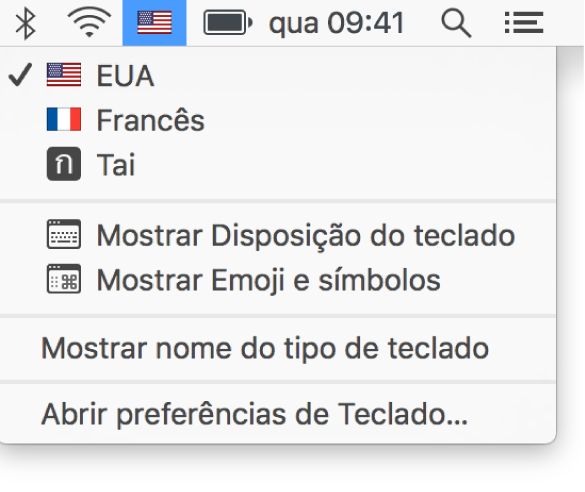
Caso mude para um idioma escrito numa direção diferente do idioma atual, o ponto de inserção move-se para o lado da folha de cálculo usado pelo novo idioma. Por exemplo, se mudar a fonte de entrada de inglês para hebraico, o ponto de inserção move-se para o lado direito da folha de cálculo.
Criar uma folha de cálculo com a formatação de um idioma diferente
Abra o Numbers e, em seguida, mantenha premida a tecla Opção e selecione Ficheiro > Novo (o menu Ficheiro encontra-se na parte superior do ecrã).
Clique no menu pop-up Idioma no canto inferior esquerdo da lista de modelos e, em seguida, selecione outro idioma.
Faça duplo clique no modelo que pretende utilizar.
Quando selecionar um novo idioma, os títulos e texto do modelo e alguns dos controlos de formatação mudam para refletir esse idioma.
Uma mensagem perto do fundo da folha de cálculo indica que formatação é usada quando visualizar uma folha de cálculo que usa um idioma e formatação diferentes dos usados no seu computador. Clique no idioma na mensagem para visualizar exemplos das diferenças de formatação.
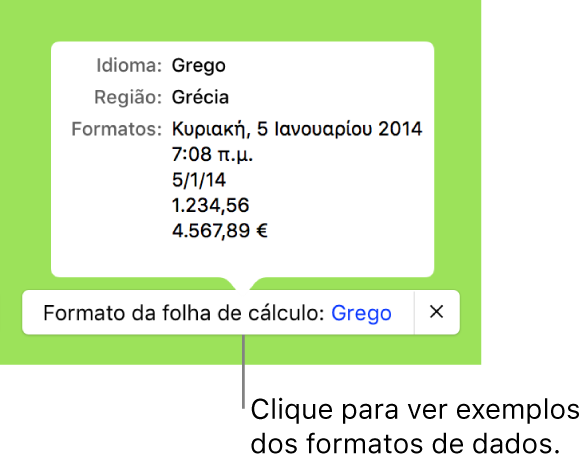
Alterar o idioma e formatação de uma folha de cálculo
Pode alterar a definição do idioma enquanto a folha de cálculo está aberta depois de criar uma folha de cálculo.
Nota: Não é possível alterar esta definição para uma folha de cálculo partilhada.
Selecione Ficheiro > Opções avançadas > Idioma e Região (no menu Ficheiro que se encontra na parte superior do ecrã).
Na caixa de diálogo apresentada, clique nos menus pop-up e selecione um idioma e uma região.
Se escolher o primeiro elemento no menu pop-up Idioma (Sistema [idioma]), repõe a folha de cálculo para o idioma e região do seu computador. Em caso de uma alteração posterior da definição do idioma do seu computador, ou se abrir a folha de cálculo num computador com uma definição de idioma diferente, o idioma e região da folha de cálculo são automaticamente alterados para corresponderem aos usados no computador. Mas se partilhar a folha de cálculo, todos os utilizadores visualizam a folha de cálculo no seu idioma e região.
Clique em OK.
Depois de alterar o idioma e região da folha de cálculo, quaisquer novos dados da tabela e gráfico introduzidos irão refletir o novo idioma. No caso dos dados existentes da tabela e gráfico, o idioma nas datas (por exemplo, nomes dos meses) muda, mas a pontuação nas datas e a ordem do dia, mês e ano não mudam. A pontuação em números muda (por exemplo, o ponto decimal e separador dos milhares).